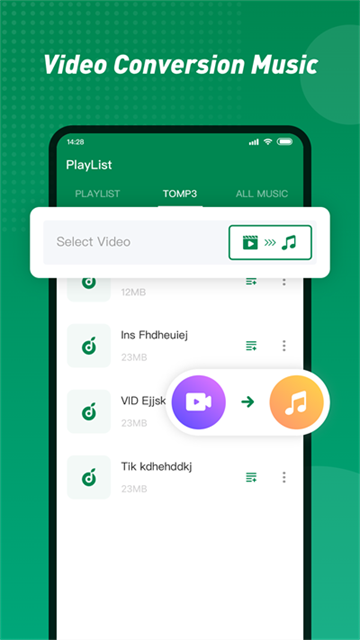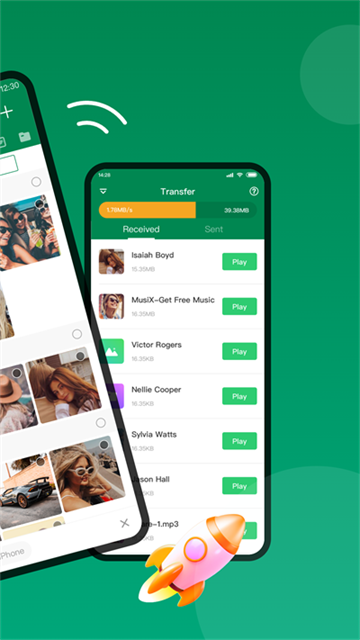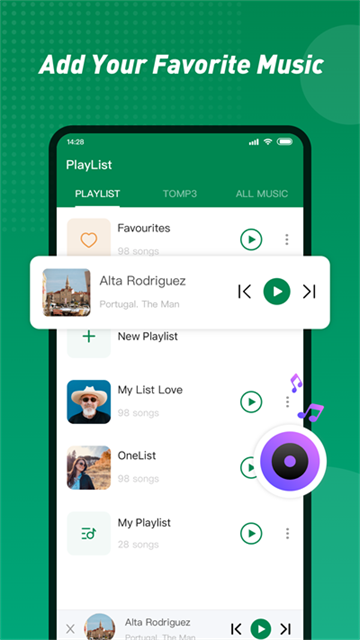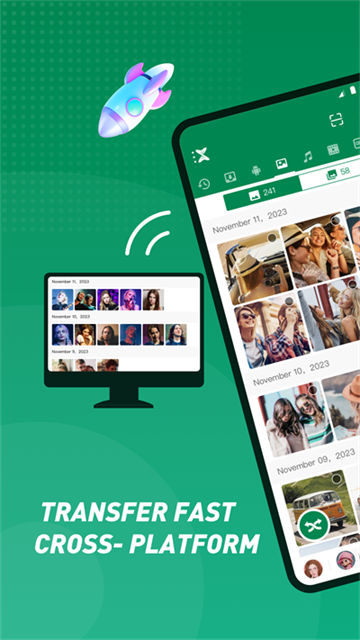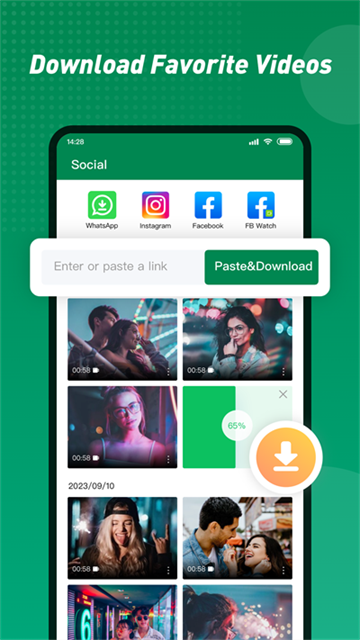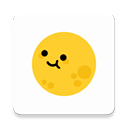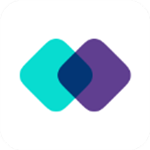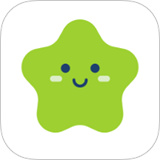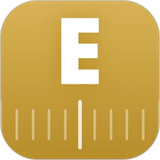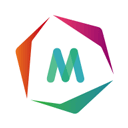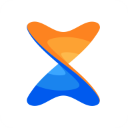
游戏截图
游戏介绍
想要在手机之间或者手机与电脑之间快速传输文件吗?不妨试试Xender安卓版最新版,这是一款功能强大的文件传输分享工具,能带来全新的使用体验!
Xender App可以轻松完成各种类型的文件传输任务!无论是文档、音乐、图片、视频还是应用程序,只需简单几步操作,就能实现超快速的文件共享。它不仅支持安卓设备之间的连接和传输,还兼容安卓与iOS之间的跨平台文件传递。此外,通过最新的电脑连接模式,Xender让手机与电脑(包括Windows、Mac以及Chromebook)之间的文件交换变得更加便捷高效。
Xender特色
手机到手机传输
☆无需USB线缆,也无需网络环境,完全不消耗移动数据流量。
☆支持多种类型文件传输,如文档、照片、音频、视频甚至应用软件。
☆极速传输体验——想象一下,只需数秒即可将聚会精彩瞬间以视频形式分享给好友。
☆支持多达四台设备同时进行群组文件共享。
☆实现安卓与iOS系统之间的无缝跨平台文件传输。
手机到电脑传输
☆可以随时随地将手机连接至任何一台电脑,无论是自己的还是他人的。
☆同样支持各类文件传输,包括但不限于文档、照片、音乐、视频及应用。
☆电脑端无需额外安装任何软件即可完成文件接收。
☆即使在网络不可用的情况下,也能借助离线模式完成高速文件传输。
Xender常见问题解答
如何在Android、iOS或Windows Phone之间传输文件?
Android到Android:
(需要确保您的设备具备个人热点功能)
1. 在任意一台设备上点击“+”按钮,然后选择“创建组”选项。
2. 成功创建组后,在另一台设备上点击“+”按钮并选择“加入组”。
3. 查找并点击朋友的设备,两个设备会自动建立连接。
4. 开始文件传输过程。
Android到Windows Phone:
(需确认设备有个人热点功能)
1. 在Android设备上点击“+”按钮并选择“连接WP”。
2. 接着,在Windows Phone上进入Wi-Fi设置页面,并连接由Android设备生成的Wi-Fi热点。
3. 返回Windows Phone上的Xender应用,选择“连接朋友”,此时应该能够自动连接。
4. 开始文件传输。
Android到iOS:
(要求设备具有个人热点功能)
1. 在Android设备上点击“+”按钮,然后选择“连接iPhone”。
2. 接下来,在iOS设备上转到Wi-Fi设置,连接到Android设备创建的Wi-Fi网络。
3. 回到iOS设备上的Xender应用,选择“连接朋友”,两台设备应该可以自动连接。
4. 开始文件传输。
如何在Windows Phone、iOS之间传输文件?
Windows Phone到Windows Phone/Windows Phone到iOS/iOS到iOS:
(前提是有可用的Wi-Fi连接)
1. 两台设备必须连接到同一个Wi-Fi网络。
2. 在Xender中点击“连接朋友”,会跳转到一个新页面,显示所有连接到同一Wi-Fi的设备。
3. 找到朋友的设备并选择它,双方设备将自动连接。
4. 开始文件传输。
iOS到iOS:
(需要附近有可用的Wi-Fi连接)
1. 确保两台iOS设备连接到同一个Wi-Fi网络。
2. 在Xender中点击“连接朋友”,会跳转到一个新页面,显示所有连接到同一Wi-Fi的设备。
3. 找到朋友的设备并选择它,双方设备将自动连接。
4. 开始文件传输。
如何从手机传输文件到PC?
Android设备到PC/笔记本电脑:
1. 在Android设备上打开Xender,点击“+”按钮并选择“连接PC”。
2. 在电脑浏览器中访问web.xender.com。
3. 使用Android设备扫描二维码,两个设备将自动连接。
iOS设备到PC/笔记本电脑:
1. 在iOS设备上打开Xender,点击侧边菜单中的“连接PC”。
2. 在电脑浏览器中访问web.xender.com。
3. 使用iOS设备扫描二维码,两个设备将自动连接。
或者
1. 在Xender中选择“连接PC”模式并开启“个人热点”。
2. 让笔记本电脑连接到由移动设备创建的个人热点。
3. 在Xender中输入 http://192.168.43.1:33455。
4. 在移动设备上接受权限请求,即成功连接。
*直接模式:两台设备连接到同一个Wi-Fi/Internet网络,无数据传输限制。
*云模式:其中一台设备未连接到同一Wi-Fi/互联网网络时,数据传输限制为10MB。
如何通过Xender复制或备份手机数据?
复制Android数据:
(需要设备支持个人热点功能)
1. 正常连接朋友的手机。
2. 点击他们的名字/图标,选择“导入朋友的数据”。对方设备需要授权传输。
3. 选择要导入的数据类型。
4. 点击“保存”按钮,将数据存储到另一台设备上。
复制iOS数据:
1. 正常连接到朋友的手机,点击他们的名字/图标以导入数据。
2. 选择要导入的数据类型。对方设备需要授权传输。
3. 在另一台设备上点击“确定”按钮确认请求。
如何设置文件目标?我可以指定文件存储位置吗?
Xender提供了两种文件存储位置选项:内部存储(手机存储)或SD卡存储(如果您的设备支持)。这些选项可以通过“设置”>“存储位置”>“手机存储/SD卡存储”来访问。
将Xender移动到SD卡(*)
此功能仅在您的设备插入SD卡时可用。前往“设置”>“管理应用程序”,然后选择“Xender”。您可以将Xender移动到SD卡或从SD卡移回内部存储。
文件/应用程序传输是否需要使用移动数据?
Xender利用手机的Wi-Fi热点功能进行文件传输,因此不会消耗任何移动数据流量。
更新日志
v16.3.1.prime版本
1. 修复了其他一些错误,并对传输性能进行了优化。
应用信息
- 厂商:暂无
- 包名:cn.xender
- 版本:16.3.1.prime
- MD5值:7220f29a903010c9a5dfae57b3cb44d9